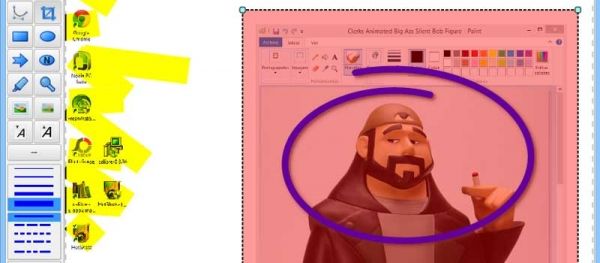Cómo hacer captura de pantalla en Linux
Formas de hacer capturas de pantalla
Hacer capturas de pantalla en Linux con la tecla [ImprPant]
La tecla principal para capturar pantallas en Linux es la tecla [ImprPant]. Según el tipo de teclado que utilices, también puede aparecer como "Imprimir Pant", "PrntScrn" o "PrtSc". En teclados estándar, suele ubicarse en la fila superior, cerca de la tecla [F12]. La tecla [ImprPant] es esencial para todas las capturas de pantalla y ofrece diversas opciones:
- [ImprPant]: si solo presionas la tecla [ImprPant], harás una captura de toda la pantalla. Dependiendo de la versión y de los ajustes, te pedirán que indiques una carpeta donde guardar la captura o se te guardará automáticamente en la carpeta Imágenes.
- [ImprPant] + [Shift]: si presionas al mismo tiempo la tecla [ImprPant] y el [Shift], puedes elegir el fragmento de la pantalla que quieres capturar. Puedes seleccionar la zona arrastrando y haciendo clic y el screenshot de Linux se guardará en la carpeta Imágenes.
- [ImprPant] + [Alt]: si combinas las teclas [ImprPant] y [Alt], Linux hará una captura de la ventana activa. Esta imagen también se guardará directamente en la carpeta Imágenes.

Hacer capturas de pantalla en Linux con el menú de Inicio
El segundo método para tomar capturas de pantalla en Linux es igualmente simple y se encuentra disponible en muchas versiones del sistema operativo. Consiste en buscar la palabra "Screenshot" (o "captura de pantalla" en español) en el menú de Inicio. A partir de ahí, tendrás varias opciones para elegir: capturar toda la pantalla, solo un fragmento o una ventana específica. También es posible configurar si deseas un retraso en la captura, decidir si el cursor debe mostrarse en la imagen o añadir un marco.
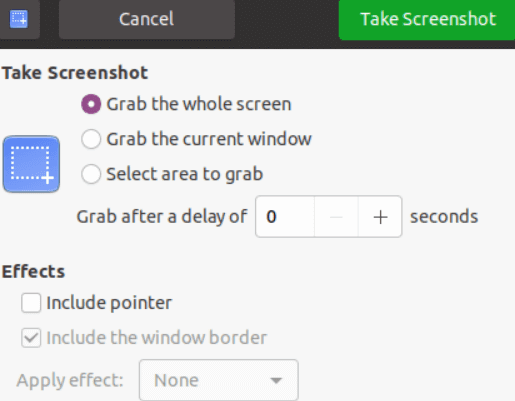
GIMP: una herramienta práctica y gratuita
Si necesitas más funciones para tomar capturas de pantalla de las que Linux ofrece, es aconsejable utilizar un programa más avanzado. GIMP es una opción gratuita que a veces viene preinstalada en algunas versiones de Linux, de lo contrario, está disponible en el Centro de Software. Una vez instalado, sigue estos pasos:
- Inicia haciendo clic en "Archivo", luego en "Crear" y "Captura de pantalla".
- Selecciona el tipo de captura que prefieras: capturar toda la pantalla, una sola ventana o una sección específica.
- Si es necesario, puedes establecer un temporizador para prepararte antes de la captura.
- Por último, haz clic en "Capturar" y la captura de pantalla en Linux se realizará.
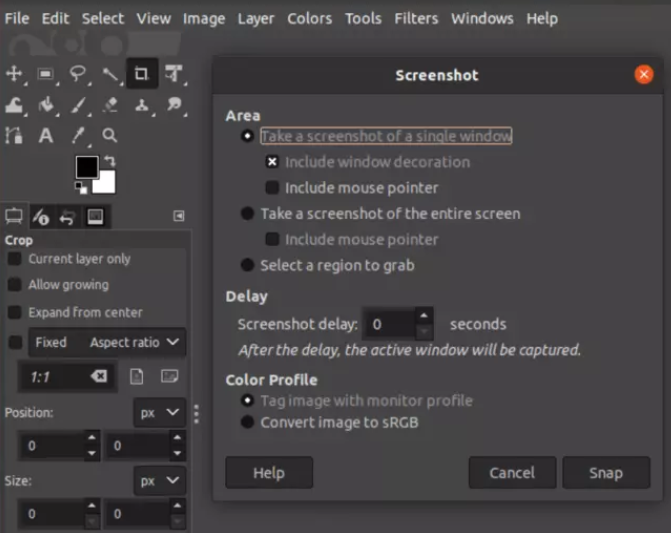
FUENTE: https://www.ionos.mx/digitalguide/servidores/configuracion/screenshot-en-linux/
Autor: IES Julio Caro Baroja / Aarón Agudo
Data System SL.
C/. Dr. Esquerdo, 12
28028
Madrid España
(+34) 661531890
Esta dirección de correo electrónico está siendo protegida contra los robots de spam. Necesita tener JavaScript habilitado para poder verlo.